SAP SRM - Безопасность
В SAP SRM есть различные действия, которые можно выполнять в условиях безопасности. Безопасность имеет дело с -
- Авторизация пользователя
- Аутентификация пользователя
- Единая точка входа
- Передача данных между приложениями SRM безопасными методами
- Управление контролем доступа
SAP SRM основан на платформе SAP NetWeaver, поэтому вы настраиваете безопасность для SRM так же, как в SAP NetWeaver.
Управление администрированием пользователей и аутентификацией
В SAP NetWeaver можно использовать различные инструменты управления пользователями. Эти инструменты встроены в систему SAP и могут быть вызваны из транзакций.
Используя эти инструменты, вы можете управлять платформой приложений для Java и ABAP.
Управление пользователями в ABAP Engine
Step 1 - Вы можете управлять пользователями в системе SAP с помощью T-кода: SU01, вы можете использовать его для управления пользователями в системе ABAP.
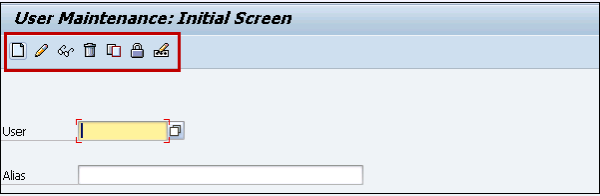
Step 2 - Чтобы создать нового пользователя, введите имя пользователя и нажмите Create кнопка.
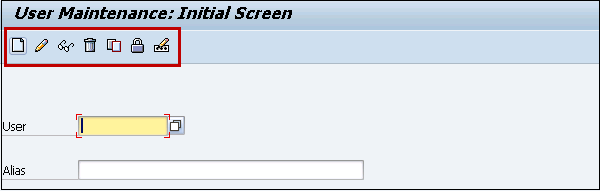
Step 3- Вы будете перенаправлены в следующее окно, в котором вы увидите несколько вкладок. На вкладке «Адрес» введите данные о пользователе. Титул, имя, фамилия, ученое звание и другие данные.
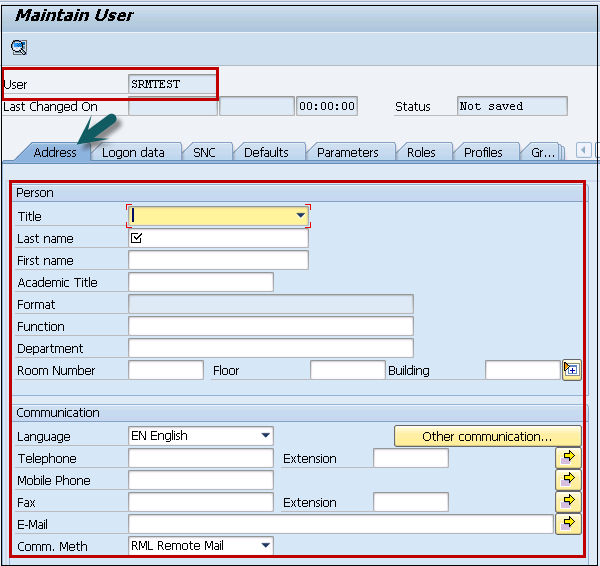
Step 4 - На вкладке «Данные для входа» введите такие данные, как тип пользователя, сведения о пароле и т. Д.
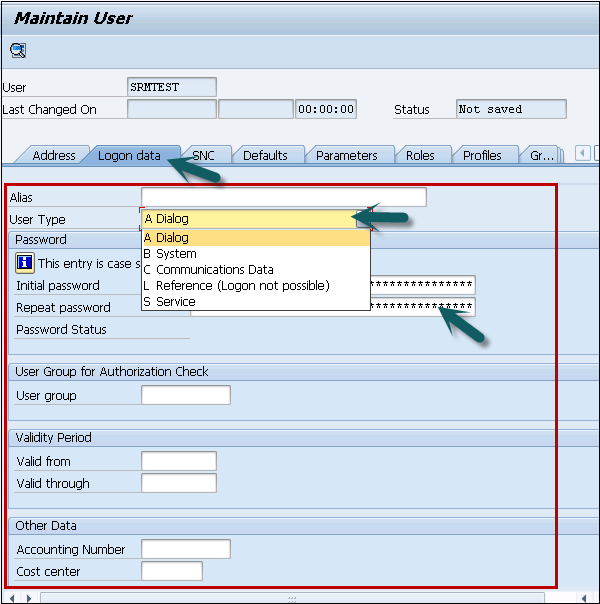
Step 5 - Перейти к Rolesвкладка, чтобы добавить роль в соответствии с бизнес-требованиями. Для разных модулей есть предопределенные роли.
У вас есть возможность выбрать одну из ролей или составные роли.
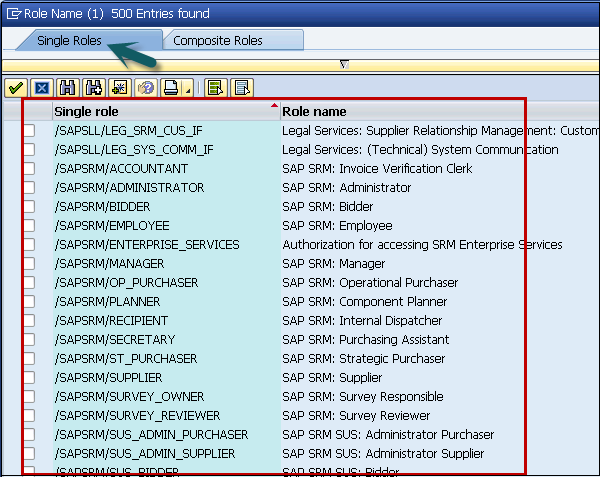
Step 6- Вы можете переходить на разные вкладки. В группах вы можете добавлять пользователя в разные группы.
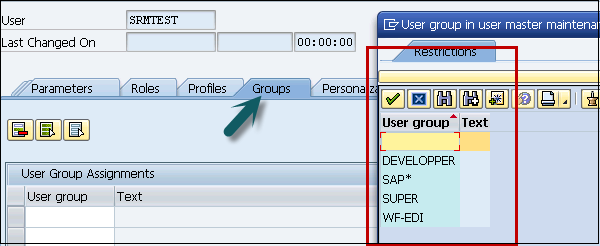
Step 7 - Когда вы вводите все данные, вы можете нажать на Save кнопку вверху.
Генератор профилей (PFCG)
Транзакция - PFCG
Вы можете использовать эту транзакцию для управления ролями в системе ABAP и для авторизации пользователей. Вы можете создавать новые роли, копировать существующие, определять одиночные и составные роли и т. Д.
Step 1 - На следующем экране вы должны ввести имя роли и щелкнуть Single / Composite role.
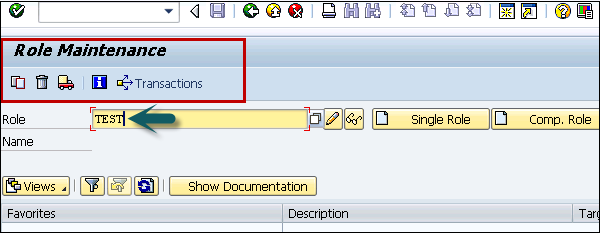
Step 2 - Чтобы скопировать существующую роль, вы можете нажать на Copy Roleкнопка. Выберите роль из списка существующих ролей, вы можете выбратьSingle/Composite Role.
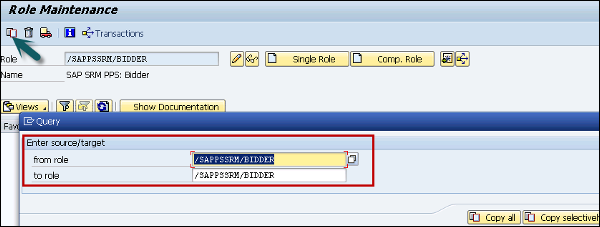
Step 3- Сменить роль. Выберите роль из списка и нажмите наChange button.

Step 4- Когда вы переходите на вкладку «Пользователь», вы можете увидеть список пользователей, которым назначена эта роль. Вы можете увидеть идентификатор пользователя, имя пользователя, от и до.
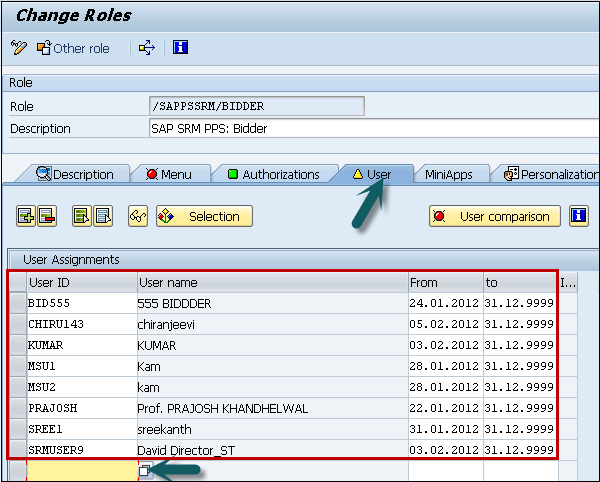
Step 5 - Вы также можете выполнить основную запись сравнения пользователей или добавить прямого пользователя к этой роли.
Центральное управление пользователями
Этот метод можно использовать для централизованного обслуживания пользователей нескольких систем на основе ABAP. Этот метод также поддерживает синхронизацию с сервером каталогов.
Эти системные пользователи необходимы для настройки RFC между двумя клиентами. Эти RFC также необходимы для передачи данных сюда.
Вам необходимо создать следующее в соответствующих клиентах со следующими определенными ролями:
Client 1 - 400 Пользователь, это центральная система - CUA_EC400
Client 2 - 410 Пользователь, это дочерняя система - CUA_EC410
Упомянутые выше имена пользователей были созданы в клиенте 400 и 410 соответственно со следующими ролями:
Пользователь CUA_EC400 связан со следующими ролями (ролями в центральной системе):
- SAP_BC_USR_CUA_CENTRAL
- SAP_BC_USR_CUA_CENTRAL_BDIST
- SAP_BC_USR_CUA_CENTRAL_EXTERN
UME Engine
Вы можете использовать веб-консоль администрирования UME для поддержки пользователей, ролей и авторизации в системах на основе Java, которые используют UME для хранилища пользователей.
Типы пользователей
Когда вы создаете нового пользователя, вы можете выбрать следующие типы пользователей -
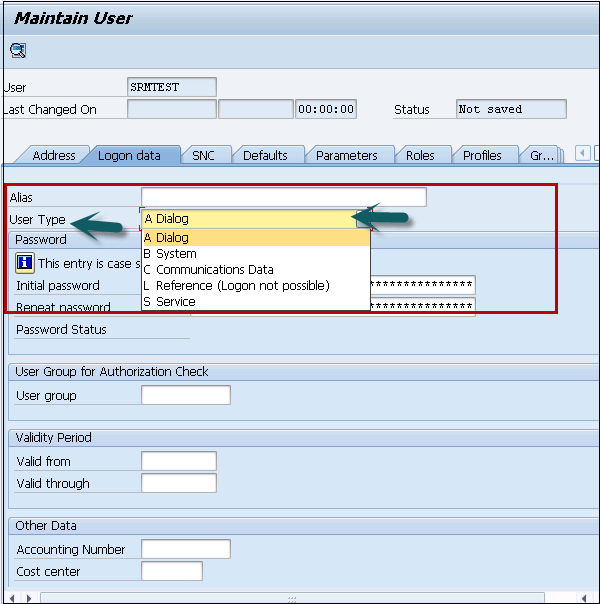
У каждого пользователя есть собственное описание в соответствии с бизнес-требованиями. От диалогового пользователя требуется войти в систему как индивидуальный пользователь.
The following are the different user types in SAP -
| S.No | Типы пользователей в SAP и описание |
|---|---|
| 1 | Dialog Индивидуальный интерактивный доступ к системе |
| 2 | System Фоновая обработка и обмен данными с системой (например, пользователи RFC для ALE, Workflow, TMS и CUA) |
| 3 | Communication Связь без диалога для внешних вызовов RFC |
| 4 | Service Диалог с пользователем доступен для более широкой анонимной группы пользователей. |
| 5 | Reference Обычные пользователи, не связанные с людьми, которые позволяют назначать дополнительные идентичные полномочия, например для пользователей Интернета, созданных с помощью транзакции SU01. Вход в систему невозможен. |